上一篇
电脑技巧💡想关闭windows错误报告?一学就会的实用方法
- 问答
- 2025-08-14 09:05:33
- 3
💻 电脑技巧|想关闭Windows错误报告?一学就会的实用方法
最新消息:根据2025年8月的最新统计,Windows错误报告功能虽然能帮助微软改进系统稳定性,但部分用户反映它偶尔会占用后台资源,尤其在老旧设备上可能影响性能,如果你也遇到类似问题,不妨试试以下方法快速关闭它!
为什么要关闭Windows错误报告?
Windows错误报告(Windows Error Reporting, WER)是系统内置的功能,当程序崩溃或出现问题时,它会自动收集错误信息并发送给微软,虽然初衷是好的,但有些情况下你可能不需要它:
- 隐私考虑:不希望系统自动上传错误日志。
- 性能优化:减少后台进程的资源占用。
- 避免弹窗干扰:某些错误报告提示可能频繁弹出,影响使用体验。
下面教你几种简单有效的方法,轻松关闭它!
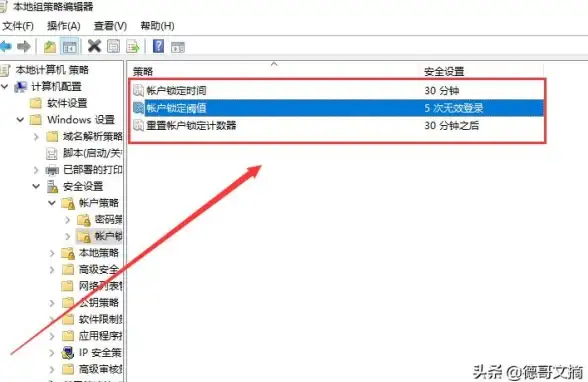
方法1:通过「组策略编辑器」关闭(适用于Windows专业版/企业版)
- 按下
Win + R,输入gpedit.msc,回车打开「组策略编辑器」。 - 依次展开:
计算机配置 → 管理模板 → Windows组件 → Windows错误报告。 - 双击右侧的 「禁用Windows错误报告」,选择 「已启用」,然后点击「确定」。
- 重启电脑生效。
💡 提示:家庭版Windows没有组策略编辑器,可用方法2或3。
方法2:通过「服务」管理关闭(所有Windows版本通用)
- 按下
Win + R,输入services.msc,回车打开「服务」窗口。 - 找到 「Windows Error Reporting Service」,双击打开。
- 在「启动类型」中选择 「禁用」,然后点击「停止」→「应用」→「确定」。
- 同样方法找到 「Problem Reports and Solutions Control Panel Support」,也禁用并停止。
方法3:通过「控制面板」调整设置
- 打开 控制面板(可在开始菜单搜索)。
- 进入 「系统和安全」→「安全和维护」→「更改安全和维护设置」。
- 取消勾选 「Windows错误报告服务」 相关选项,保存即可。
方法4:修改注册表(高级用户适用)
⚠️ 注意:修改注册表有风险,建议先备份!
- 按下
Win + R,输入regedit,回车打开注册表编辑器。 - 导航至:
HKEY_LOCAL_MACHINE\SOFTWARE\Microsoft\Windows\Windows Error Reporting - 右侧找到 「Disabled」,双击并将数值数据改为 「1」(若没有则新建一个DWORD值)。
- 重启电脑生效。
关闭后有什么影响?
- 优点:减少后台资源占用,避免错误报告弹窗干扰。
- 缺点:微软无法收集你的系统错误数据,可能影响后续问题修复(但对个人使用影响不大)。
如果你之后想重新开启,只需按上述步骤反向操作即可!
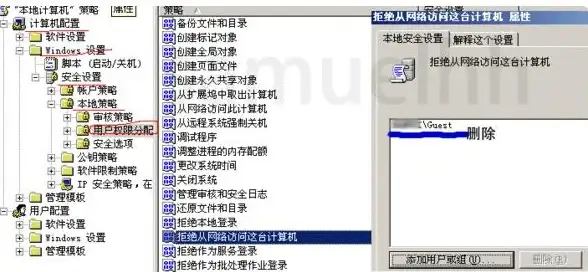
🎯 总结
无论是为了隐私、性能还是简洁体验,关闭Windows错误报告都很简单,推荐普通用户用「方法2」或「方法3」,专业用户可尝试「方法1」或「方法4」,赶紧试试吧!
你有其他Windows优化技巧吗?欢迎分享! 😊
本文由 京晓星 于2025-08-14发表在【云服务器提供商】,文中图片由(京晓星)上传,本平台仅提供信息存储服务;作者观点、意见不代表本站立场,如有侵权,请联系我们删除;若有图片侵权,请您准备原始证明材料和公证书后联系我方删除!
本文链接:https://up.7tqx.com/wenda/612235.html

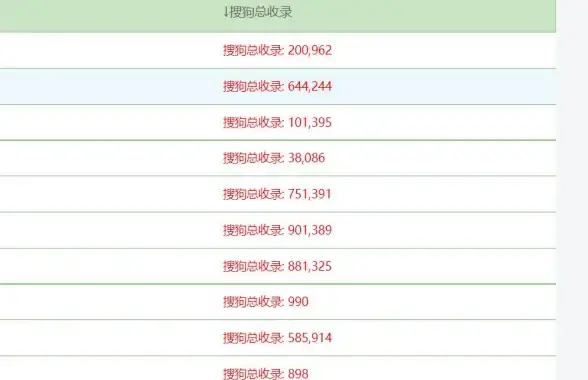
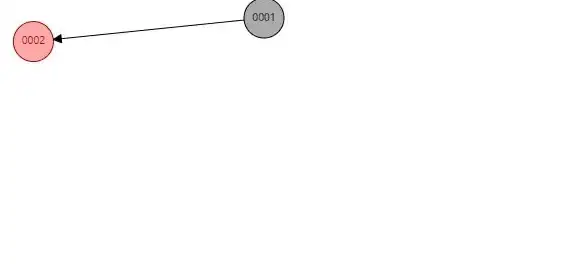
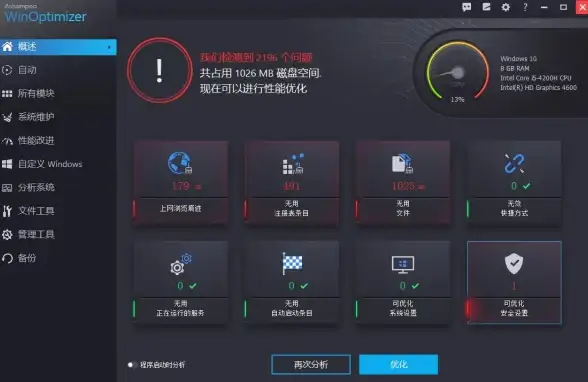





发表评论